如何查询电脑配置和型号(通过快速获取电脑配置和型号信息)
![]() 游客
2025-07-19 10:00
250
游客
2025-07-19 10:00
250
在购买电脑、升级硬件或解决问题时,了解电脑的配置和型号是非常重要的。本文将介绍如何通过简单的步骤查询电脑的配置和型号信息,并提供了一些关键字来帮助您快速获取相关信息。
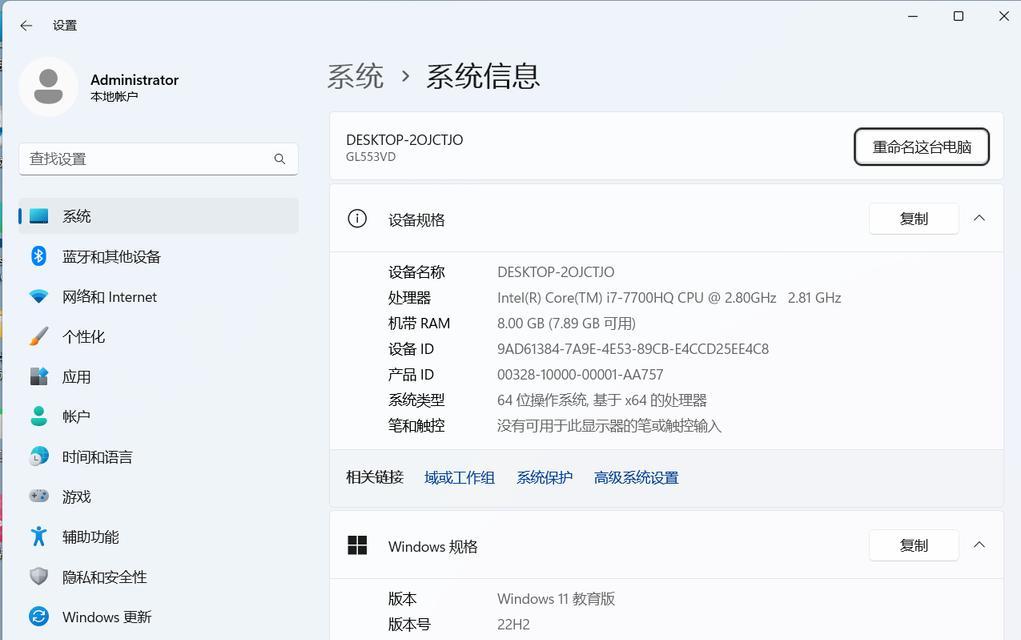
如何查询电脑的操作系统
通过“开始”菜单或桌面任务栏上的Windows图标,点击“计算机”或“此电脑”选项,然后在弹出的窗口中查看操作系统的具体信息。
如何查询电脑的处理器类型和频率
在Windows系统中,点击“开始”菜单,然后选择“运行”或直接在搜索栏中输入“dxdiag”并回车。在弹出的窗口中,切换到“处理器”选项卡,您可以看到处理器的类型和频率等详细信息。
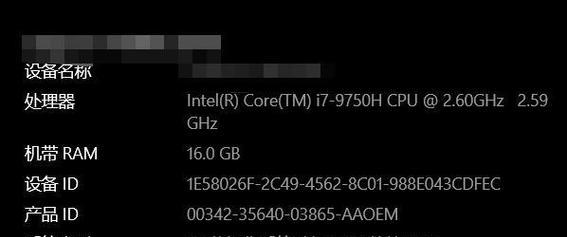
如何查询电脑的内存容量
打开“控制面板”,选择“系统和安全”,然后点击“系统”,在弹出的窗口中查看安装的内存(RAM)容量。
如何查询电脑的硬盘容量
在Windows系统中,右键点击“计算机”或“此电脑”,选择“管理”,然后展开“存储”选项,点击“磁盘管理”。在这里,您可以看到所有硬盘驱动器及其容量等信息。
如何查询电脑的显卡型号和驱动程序
在Windows系统中,点击“开始”菜单,然后选择“运行”或直接在搜索栏中输入“dxdiag”并回车。在弹出的窗口中,切换到“显示”选项卡,您可以看到显卡型号和驱动程序的详细信息。
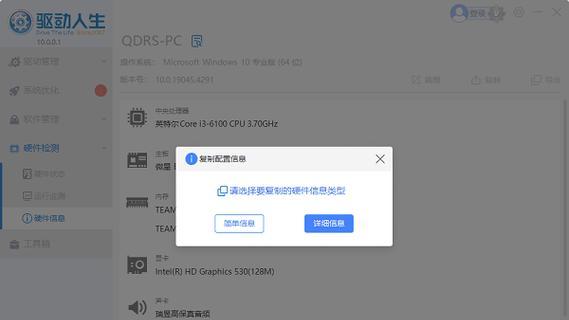
如何查询电脑的网卡型号和驱动程序
打开“控制面板”,选择“设备管理器”,展开“网络适配器”选项。在这里,您可以找到网卡型号以及安装的驱动程序。
如何查询电脑的声卡型号和驱动程序
打开“控制面板”,选择“设备管理器”,展开“声音、视频和游戏控制器”选项。在这里,您可以找到声卡型号以及安装的驱动程序。
如何查询电脑的主板型号
打开电脑机箱,并仔细查看主板上的标识,通常标识位置在主板的正面或背面,上面会有型号信息。
如何查询电脑的显示器型号和分辨率
在Windows系统中,右键点击桌面上的空白区域,选择“显示设置”,然后在弹出的窗口中可以看到显示器型号和分辨率等详细信息。
如何查询电脑的电源功率和厂商
打开电脑机箱,查找电源供应器上的标识,上面通常会注明功率和厂商的信息。
如何查询电脑的光驱型号和驱动程序
打开“我的电脑”或“此电脑”,找到光驱驱动器,右键点击并选择“属性”,在弹出的窗口中可以看到光驱的型号和安装的驱动程序。
如何查询电脑的键盘和鼠标型号
查看键盘和鼠标上的标识,通常位于背面或底部,上面会注明型号和厂商等相关信息。
如何查询电脑的摄像头型号和驱动程序
打开“设备管理器”,展开“图像设备”选项。在这里,您可以找到摄像头的型号以及安装的驱动程序。
如何查询电脑的声音输出设备型号
在Windows系统中,右键点击任务栏上的音量图标,选择“播放设备”或“声音设置”。在弹出的窗口中,可以看到已连接的声音输出设备及其型号信息。
查询电脑配置和型号是非常重要的,可帮助您更好地了解自己的电脑,做出更明智的决策。通过本文提供的步骤和关键字,您可以快速、准确地获取所需的电脑配置和型号信息。记住,电脑的配置和型号可能会对应不同的操作方式,建议在查询前先查阅相关说明文档。
转载请注明来自扬名科技,本文标题:《如何查询电脑配置和型号(通过快速获取电脑配置和型号信息)》
标签:电脑配置和型号查询
- 最近发表
-
- 电脑显示受到致命错误,如何解决?(掌握关键技巧,迅速修复电脑错误)
- 电脑显示错误0210解决方法大全(了解错误0210,轻松排除电脑故障)
- 电脑数字证书错误解析(探究电脑数字证书错误原因及解决办法)
- 华硕主板装机系统教程(轻松搭建高性能个人电脑的华硕主板安装教程)
- 使用USB进行系统还原的详细教程(一步步教你如何使用USB驱动器恢复系统备份)
- 解决电脑IP错误的方法(快速修复电脑IP错误,恢复网络连接)
- 如何使用U盘制作PE系统教程(简单操作,快速安装,轻松搭建个人电脑应急系统)
- 电脑QQ错误频出的解决方案(探索QQ错误的根源,为您解决困扰)
- 华硕一体机固态硬盘装系统教程(华硕一体机固态硬盘安装系统的详细步骤和注意事项)
- 电脑显示时间错误的原因及解决方法(探寻电脑显示时间错误的根源与解决方案)
- 标签列表
- 友情链接
-

